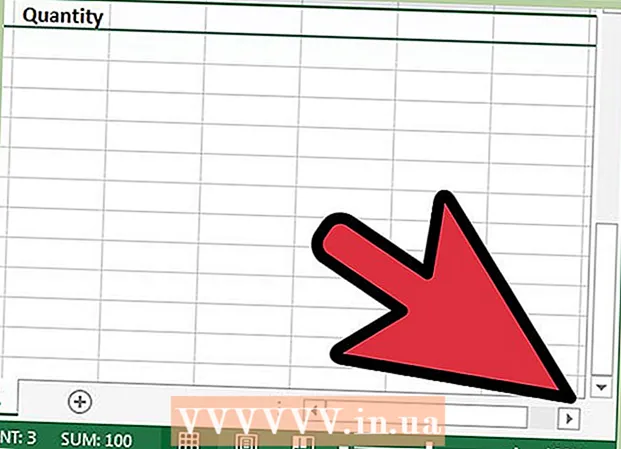நூலாசிரியர்:
Clyde Lopez
உருவாக்கிய தேதி:
25 ஜூலை 2021
புதுப்பிப்பு தேதி:
1 ஜூலை 2024

உள்ளடக்கம்
- படிகள்
- முறை 4 இல் 1: iOS (iPhone, iPad, iPod Touch)
- முறை 2 இல் 4: ஆண்ட்ராய்டு
- முறை 3 இல் 4: விண்டோஸ் மொபைல்
- முறை 4 இல் 4: கணினியிலிருந்து அணுகக்கூடிய ஒரு மெசஞ்சர் தளம்
- கூடுதல் கட்டுரைகள்
பேஸ்புக் மெசஞ்சர் என்பது பேஸ்புக் பயன்பாட்டைத் திறக்காமல் உங்கள் பேஸ்புக் நண்பர்களுக்கு அரட்டை மற்றும் செய்திகளை அனுப்ப அனுமதிக்கும் ஒரு பயன்பாடு ஆகும். சில நாடுகளில் ஃபேஸ்புக் கணக்கு இல்லாமல் மெசஞ்சர் கணக்கை உருவாக்கலாம். பேஸ்புக் மெசஞ்சர் செயலி iOS, Android மற்றும் Windows Mobile இயங்குதளங்களை ஆதரிக்கிறது. மேலும் இந்த பயன்பாட்டின் அதிகாரப்பூர்வ இணையதளத்தில் கணினியில் மெசஞ்சர் கிடைக்கிறது. நண்பர்களுடன் தொடர்புகொள்வதோடு மட்டுமல்லாமல், இலவச குரல் மற்றும் வீடியோ அழைப்புகளைச் செய்யவும், பணம் அனுப்பவும் பெறவும், போட்களுடன் அரட்டை செய்யவும் மெசஞ்சர் உங்களை அனுமதிக்கும்.
படிகள்
முறை 4 இல் 1: iOS (iPhone, iPad, iPod Touch)
 1 உங்கள் iOS சாதனத்தில், ஆப் ஸ்டோரைத் திறக்கவும். மெசஞ்சர் செயலியை ஆப் ஸ்டோரிலிருந்து இலவசமாக பதிவிறக்கம் செய்யலாம்.
1 உங்கள் iOS சாதனத்தில், ஆப் ஸ்டோரைத் திறக்கவும். மெசஞ்சர் செயலியை ஆப் ஸ்டோரிலிருந்து இலவசமாக பதிவிறக்கம் செய்யலாம். - மெஸேஞ்சர் ஆப் ஸ்டோர் பக்கத்தை பேஸ்புக் பயன்பாட்டிலிருந்து அணுகலாம் - அந்த பயன்பாட்டில், செய்திகள் பகுதியைத் திறந்து நிறுவு என்பதைக் கிளிக் செய்யவும்.
 2 தேடல் தாவலைக் கிளிக் செய்யவும் (திரையின் அடிப்பகுதியில்). தேடல் பட்டி காட்டப்படும்.
2 தேடல் தாவலைக் கிளிக் செய்யவும் (திரையின் அடிப்பகுதியில்). தேடல் பட்டி காட்டப்படும்.  3 "மெசஞ்சர்" என்பதை உள்ளிடவும் (மேற்கோள்கள் இல்லை). பொருந்தும் பயன்பாடுகளின் பட்டியல் காட்டப்படும்.
3 "மெசஞ்சர்" என்பதை உள்ளிடவும் (மேற்கோள்கள் இல்லை). பொருந்தும் பயன்பாடுகளின் பட்டியல் காட்டப்படும்.  4 மெசஞ்சர் பயன்பாட்டிற்கு அடுத்த பட்டியலில், பதிவிறக்கு என்பதைக் கிளிக் செய்யவும். தயவுசெய்து இந்த செயலியை பேஸ்புக், இன்க் உருவாக்கியுள்ளதா என்பதை உறுதிப்படுத்தவும்.
4 மெசஞ்சர் பயன்பாட்டிற்கு அடுத்த பட்டியலில், பதிவிறக்கு என்பதைக் கிளிக் செய்யவும். தயவுசெய்து இந்த செயலியை பேஸ்புக், இன்க் உருவாக்கியுள்ளதா என்பதை உறுதிப்படுத்தவும்.  5 பயன்பாட்டை நிறுவ, நிறுவு என்பதைக் கிளிக் செய்யவும். பயன்பாடு பதிவிறக்கம் செய்யப்பட்டு நிறுவப்படும்.
5 பயன்பாட்டை நிறுவ, நிறுவு என்பதைக் கிளிக் செய்யவும். பயன்பாடு பதிவிறக்கம் செய்யப்பட்டு நிறுவப்படும். - மெசஞ்சர் பயன்பாட்டை நிறுவும் முன், நீங்கள் உங்கள் AppleID ஐ உள்ளிட வேண்டும் (உங்கள் சாதன அமைப்புகளைப் பொறுத்து).
- ஆப் ஸ்டோரிலிருந்து பயன்பாட்டைப் பதிவிறக்க நீங்கள் வயர்லெஸ் நெட்வொர்க்குடன் இணைக்கப்பட வேண்டும்.
 6 பேஸ்புக் மெசஞ்சரைத் தொடங்குங்கள். இந்த பயன்பாட்டிற்கான ஐகானை முகப்புத் திரைகளில் ஒன்றில் காணலாம்; அல்லது பயன்பாட்டை நிறுவிய பின், "திறந்த" பொத்தானை கிளிக் செய்யவும், இது ஆப் ஸ்டோரில் இந்த பயன்பாட்டின் பக்கத்தில் காட்டப்படும்.
6 பேஸ்புக் மெசஞ்சரைத் தொடங்குங்கள். இந்த பயன்பாட்டிற்கான ஐகானை முகப்புத் திரைகளில் ஒன்றில் காணலாம்; அல்லது பயன்பாட்டை நிறுவிய பின், "திறந்த" பொத்தானை கிளிக் செய்யவும், இது ஆப் ஸ்டோரில் இந்த பயன்பாட்டின் பக்கத்தில் காட்டப்படும்.  7 பேஸ்புக் மெசஞ்சரில் உள்நுழைக. நீங்கள் மெசஞ்சரைத் தொடங்கும்போது, உள்நுழையும்படி கேட்கப்படுவீர்கள். உங்கள் சாதனத்தில் ஃபேஸ்புக் ஆப் நிறுவப்பட்டிருந்தால், உங்கள் ஃபேஸ்புக் ஆப் சான்றுகளுடன் மெசஞ்சரில் உள்நுழையவும்.
7 பேஸ்புக் மெசஞ்சரில் உள்நுழைக. நீங்கள் மெசஞ்சரைத் தொடங்கும்போது, உள்நுழையும்படி கேட்கப்படுவீர்கள். உங்கள் சாதனத்தில் ஃபேஸ்புக் ஆப் நிறுவப்பட்டிருந்தால், உங்கள் ஃபேஸ்புக் ஆப் சான்றுகளுடன் மெசஞ்சரில் உள்நுழையவும். - நீங்கள் வேறு பேஸ்புக் கணக்கில் உள்நுழைய விரும்பினால், "கணக்கை மாற்று" என்பதைக் கிளிக் செய்து, பின்னர் பொருத்தமான சான்றுகளைப் பயன்படுத்தவும்.
 8 உங்கள் பேஸ்புக் கணக்கைப் பயன்படுத்தாமல் பேஸ்புக் மெசஞ்சரில் உள்நுழைக (இது சில நாடுகளில் மட்டுமே சாத்தியம்). நீங்கள் அமெரிக்கா, கனடா, பெரு அல்லது வெனிசுலாவில் இருந்தால் மெசஞ்சரைப் பயன்படுத்த உங்களுக்கு பேஸ்புக் கணக்கு தேவையில்லை. இந்த வழக்கில், பேஸ்புக் கணக்கு தேவையில்லை - பேஸ்புக் மெசஞ்சரைப் பயன்படுத்தும் உங்கள் தொடர்பு பட்டியலில் உள்ளவர்களுடன் நீங்கள் அரட்டை அடிக்கலாம்.
8 உங்கள் பேஸ்புக் கணக்கைப் பயன்படுத்தாமல் பேஸ்புக் மெசஞ்சரில் உள்நுழைக (இது சில நாடுகளில் மட்டுமே சாத்தியம்). நீங்கள் அமெரிக்கா, கனடா, பெரு அல்லது வெனிசுலாவில் இருந்தால் மெசஞ்சரைப் பயன்படுத்த உங்களுக்கு பேஸ்புக் கணக்கு தேவையில்லை. இந்த வழக்கில், பேஸ்புக் கணக்கு தேவையில்லை - பேஸ்புக் மெசஞ்சரைப் பயன்படுத்தும் உங்கள் தொடர்பு பட்டியலில் உள்ளவர்களுடன் நீங்கள் அரட்டை அடிக்கலாம். - மெசஞ்சர் உள்நுழைவுத் திரையில், பேஸ்புக் கணக்கு இல்லையா என்பதைத் தட்டவும்.
- உங்கள் தொடர்பு எண்ணை அளிக்கவும்.
- எஸ்எம்எஸ் மூலம் பெறப்பட்ட குறியீட்டை உள்ளிடவும்.
- மெசஞ்சரில் நீங்கள் பயன்படுத்தும் பெயரை உள்ளிட்டு உங்கள் புகைப்படத்தை பதிவேற்றவும்.
 9 நீங்கள் அறிவிப்புகளைப் பெற விரும்புகிறீர்களா என்று முடிவு செய்யுங்கள். அறிவிப்புகளை இயக்க மெசஞ்சர் உங்களைத் தூண்டும். நீங்கள் சரி என்பதைக் கிளிக் செய்யாவிட்டால் உங்களுக்கு அறிவிப்புகள் கிடைக்காது.
9 நீங்கள் அறிவிப்புகளைப் பெற விரும்புகிறீர்களா என்று முடிவு செய்யுங்கள். அறிவிப்புகளை இயக்க மெசஞ்சர் உங்களைத் தூண்டும். நீங்கள் சரி என்பதைக் கிளிக் செய்யாவிட்டால் உங்களுக்கு அறிவிப்புகள் கிடைக்காது. - அறிவிப்பு ஒரு புதிய செய்தி அல்லது அழைப்பை உங்களுக்கு அறிவிக்கும், அதாவது மெசஞ்சர் ஒரு குறுஞ்செய்தி பயன்பாடு போல வேலை செய்கிறது.
- அறிவிப்புகளை முடக்குவதன் மூலம், குரல் அல்லது வீடியோ அரட்டையைத் தொடங்க யாராவது உங்களைத் தூண்டும்போது உங்களுக்குத் தெரியாது (நிச்சயமாக, அந்த நேரத்தில் மெசஞ்சர் பயன்பாடு செயலில் இல்லை என்றால்).நீங்கள் மெசஞ்சர் மூலம் குரல் மற்றும் வீடியோ அழைப்புகளைச் செய்யப் போகிறீர்கள் என்றால் அறிவிப்புகளை இயக்க பரிந்துரைக்கப்படுகிறது (இல்லையெனில் நீங்கள் நிறைய அழைப்புகளை இழப்பீர்கள்).
 10 உங்கள் தொடர்பு எண்ணை அளிக்கவும். நண்பர்கள் உங்களைக் கண்டுபிடிப்பதை எளிதாக்க, மெசஞ்சருக்கு உங்கள் தொலைபேசி எண் தேவை. உங்கள் எண் ஏற்கனவே உங்கள் பேஸ்புக் கணக்குடன் தொடர்புடையதாக இருந்தால், அது தொடர்புடைய வரியில் காட்டப்படும். தொலைபேசி எண்ணை உள்ளிடுவது விருப்பமானது என்பதை நினைவில் கொள்ளுங்கள்.
10 உங்கள் தொடர்பு எண்ணை அளிக்கவும். நண்பர்கள் உங்களைக் கண்டுபிடிப்பதை எளிதாக்க, மெசஞ்சருக்கு உங்கள் தொலைபேசி எண் தேவை. உங்கள் எண் ஏற்கனவே உங்கள் பேஸ்புக் கணக்குடன் தொடர்புடையதாக இருந்தால், அது தொடர்புடைய வரியில் காட்டப்படும். தொலைபேசி எண்ணை உள்ளிடுவது விருப்பமானது என்பதை நினைவில் கொள்ளுங்கள்.  11 நீங்கள் தொடர்புகளை இறக்குமதி செய்ய விரும்பினால் முடிவு செய்யுங்கள். மெசஞ்சர் உங்கள் தொலைபேசியில் தொடர்புகளை ஸ்கேன் செய்து இந்த பயன்பாட்டைப் பயன்படுத்துபவர்களைக் கண்டுபிடிக்கும். நீங்கள் தொடர்புகளை இறக்குமதி செய்ய விரும்பவில்லை என்றால், சரி என்பதைக் கிளிக் செய்யவும் - அனுமதிக்க வேண்டாம்.
11 நீங்கள் தொடர்புகளை இறக்குமதி செய்ய விரும்பினால் முடிவு செய்யுங்கள். மெசஞ்சர் உங்கள் தொலைபேசியில் தொடர்புகளை ஸ்கேன் செய்து இந்த பயன்பாட்டைப் பயன்படுத்துபவர்களைக் கண்டுபிடிக்கும். நீங்கள் தொடர்புகளை இறக்குமதி செய்ய விரும்பவில்லை என்றால், சரி என்பதைக் கிளிக் செய்யவும் - அனுமதிக்க வேண்டாம். - நீங்கள் இறக்குமதி தொடர்புகள் விருப்பத்தை இயக்கும்போது, அந்த பயன்பாட்டில் உள்ள கணக்குகளுக்கான புதிய தொடர்புகளை மெசஞ்சர் பயன்பாடு கண்காணிக்கும். இது உங்கள் தொலைபேசியில் புதிய தொடர்பைச் சேர்க்கும்போது இந்த செயல்முறை தானாகவே நடக்கும் என்பதால், மெசஞ்சரில் புதிய தொடர்புகளைச் சேர்ப்பதை எளிதாக்கும்.
 12 மெசஞ்சரைப் பயன்படுத்தத் தொடங்குங்கள். உள்நுழைந்த பிறகு, பேஸ்புக்கிலிருந்து வரும் செய்திகள் திரையில் காட்டப்படும். நீங்கள் அரட்டை அடிக்கலாம், குரல் மற்றும் வீடியோ அழைப்புகள் செய்யலாம் மற்றும் பல. மெசஞ்சர் பயன்பாட்டை எவ்வாறு பயன்படுத்துவது என்பது பற்றிய கூடுதல் தகவலுக்கு ஆன்லைனில் பார்க்கவும்.
12 மெசஞ்சரைப் பயன்படுத்தத் தொடங்குங்கள். உள்நுழைந்த பிறகு, பேஸ்புக்கிலிருந்து வரும் செய்திகள் திரையில் காட்டப்படும். நீங்கள் அரட்டை அடிக்கலாம், குரல் மற்றும் வீடியோ அழைப்புகள் செய்யலாம் மற்றும் பல. மெசஞ்சர் பயன்பாட்டை எவ்வாறு பயன்படுத்துவது என்பது பற்றிய கூடுதல் தகவலுக்கு ஆன்லைனில் பார்க்கவும்.
முறை 2 இல் 4: ஆண்ட்ராய்டு
 1 உங்கள் Android சாதனத்தில், Google Play Store ஐத் திறக்கவும். மெசஞ்சர் செயலியை கூகுள் பிளே ஸ்டோரிலிருந்து இலவசமாக பதிவிறக்கம் செய்யலாம்.
1 உங்கள் Android சாதனத்தில், Google Play Store ஐத் திறக்கவும். மெசஞ்சர் செயலியை கூகுள் பிளே ஸ்டோரிலிருந்து இலவசமாக பதிவிறக்கம் செய்யலாம். - எந்தவொரு பயனருடனும் ஒரு அரட்டையைத் தொடங்க முயற்சிப்பதன் மூலம் Facebook பயன்பாட்டிலிருந்து Google Play Store இல் Messanger பக்கத்தைத் திறக்கலாம்.
 2 கூகுள் பிளே ஸ்டோர் தேடல் பட்டியில், "மெசஞ்சர்" (மேற்கோள்கள் இல்லாமல்) உள்ளிடவும். பொருந்தும் பயன்பாடுகளின் பட்டியல் காட்டப்படும்.
2 கூகுள் பிளே ஸ்டோர் தேடல் பட்டியில், "மெசஞ்சர்" (மேற்கோள்கள் இல்லாமல்) உள்ளிடவும். பொருந்தும் பயன்பாடுகளின் பட்டியல் காட்டப்படும்.  3 தேடல் முடிவுகளின் பட்டியலில், "மெசஞ்சர்" என்பதைக் கிளிக் செய்யவும். இந்த செயலி பேஸ்புக்கால் உருவாக்கப்பட்டது என்பதை உறுதி செய்து கொள்ளுங்கள் (பெரும்பாலும், நீங்கள் விரும்பும் ஆப் முதலில் தேடல் முடிவுகளில் தோன்றும்).
3 தேடல் முடிவுகளின் பட்டியலில், "மெசஞ்சர்" என்பதைக் கிளிக் செய்யவும். இந்த செயலி பேஸ்புக்கால் உருவாக்கப்பட்டது என்பதை உறுதி செய்து கொள்ளுங்கள் (பெரும்பாலும், நீங்கள் விரும்பும் ஆப் முதலில் தேடல் முடிவுகளில் தோன்றும்).  4 "நிறுவு" என்பதைக் கிளிக் செய்யவும். தேவையான அனுமதிகளை மதிப்பாய்வு செய்து பின்னர் ஏற்றுக்கொள் என்பதைக் கிளிக் செய்யவும் (நிச்சயமாக நீங்கள் இன்னும் மெசஞ்சரை நிறுவ விரும்பவில்லை என்றால்).
4 "நிறுவு" என்பதைக் கிளிக் செய்யவும். தேவையான அனுமதிகளை மதிப்பாய்வு செய்து பின்னர் ஏற்றுக்கொள் என்பதைக் கிளிக் செய்யவும் (நிச்சயமாக நீங்கள் இன்னும் மெசஞ்சரை நிறுவ விரும்பவில்லை என்றால்). - ஆண்ட்ராய்டு 6.0 மற்றும் பின்னர் இந்த சிஸ்டம் பயன்பாட்டை துவக்கிய பின் அனுமதிகளை ஏற்க பரிந்துரைக்கிறது, அதை நிறுவுவதற்கு முன்பு அல்ல.
- உங்கள் Google கணக்கு கடவுச்சொல்லை உள்ளிடவும் (கேட்கும் போது). மெசஞ்சரை நிறுவுவதற்கு முன்பு நீங்கள் கடவுச்சொல்லை கேட்கலாம் (இது உங்கள் சாதனத்தின் பாதுகாப்பு அமைப்புகளைப் பொறுத்தது).
 5 மெசஞ்சரின் பதிவிறக்கம் மற்றும் நிறுவல் முடிவடையும் வரை காத்திருங்கள். இதற்கு சில நிமிடங்கள் ஆகலாம். பிளே மார்க்கெட்டிலிருந்து ஒரு பயன்பாட்டைப் பதிவிறக்க நீங்கள் வயர்லெஸ் நெட்வொர்க்குடன் இணைக்க வேண்டியிருக்கலாம் (பிளே மார்க்கெட் அமைப்புகளைப் பொறுத்து).
5 மெசஞ்சரின் பதிவிறக்கம் மற்றும் நிறுவல் முடிவடையும் வரை காத்திருங்கள். இதற்கு சில நிமிடங்கள் ஆகலாம். பிளே மார்க்கெட்டிலிருந்து ஒரு பயன்பாட்டைப் பதிவிறக்க நீங்கள் வயர்லெஸ் நெட்வொர்க்குடன் இணைக்க வேண்டியிருக்கலாம் (பிளே மார்க்கெட் அமைப்புகளைப் பொறுத்து).  6 பேஸ்புக் மெசஞ்சரைத் தொடங்குங்கள். இந்த பயன்பாட்டிற்கான ஐகானை முகப்புத் திரைகளில் ஒன்றில் அல்லது நிறுவப்பட்ட பயன்பாடுகளின் பட்டியலில் காணலாம். அல்லது பயன்பாட்டை நிறுவிய பின், "திறந்த" பொத்தானைக் கிளிக் செய்யவும், இது ப்ளே மார்க்கெட்டில் இந்தப் பயன்பாட்டின் பக்கத்தில் காட்டப்படும்.
6 பேஸ்புக் மெசஞ்சரைத் தொடங்குங்கள். இந்த பயன்பாட்டிற்கான ஐகானை முகப்புத் திரைகளில் ஒன்றில் அல்லது நிறுவப்பட்ட பயன்பாடுகளின் பட்டியலில் காணலாம். அல்லது பயன்பாட்டை நிறுவிய பின், "திறந்த" பொத்தானைக் கிளிக் செய்யவும், இது ப்ளே மார்க்கெட்டில் இந்தப் பயன்பாட்டின் பக்கத்தில் காட்டப்படும்.  7 உங்கள் முகநூல் கணக்குடன் மெசஞ்சரில் உள்நுழையவும். உங்கள் சாதனத்தில் ஃபேஸ்புக் ஆப் நிறுவப்பட்டிருந்தால், உங்கள் ஃபேஸ்புக் கணக்குடன் மெசஞ்சரில் உள்நுழையும்படி கேட்கப்படுவீர்கள். நீங்கள் வேறு கணக்குடன் மெசஞ்சரில் உள்நுழைய விரும்பினால், கணக்கை மாற்று என்பதைக் கிளிக் செய்யவும்.
7 உங்கள் முகநூல் கணக்குடன் மெசஞ்சரில் உள்நுழையவும். உங்கள் சாதனத்தில் ஃபேஸ்புக் ஆப் நிறுவப்பட்டிருந்தால், உங்கள் ஃபேஸ்புக் கணக்குடன் மெசஞ்சரில் உள்நுழையும்படி கேட்கப்படுவீர்கள். நீங்கள் வேறு கணக்குடன் மெசஞ்சரில் உள்நுழைய விரும்பினால், கணக்கை மாற்று என்பதைக் கிளிக் செய்யவும்.  8 உங்கள் பேஸ்புக் கணக்கைப் பயன்படுத்தாமல் பேஸ்புக் மெசஞ்சரில் உள்நுழைக (இது சில நாடுகளில் மட்டுமே சாத்தியம்). நீங்கள் அமெரிக்கா, கனடா, பெரு அல்லது வெனிசுலாவில் இருந்தால் மெசஞ்சரைப் பயன்படுத்த உங்களுக்கு பேஸ்புக் கணக்கு தேவையில்லை. இந்த வழக்கில், பேஸ்புக் மெசஞ்சரைப் பயன்படுத்தும் உங்கள் தொடர்பு பட்டியலில் உள்ளவர்களுடன் நீங்கள் தொடர்பு கொள்ள முடியும், ஆனால் உங்கள் பேஸ்புக் நண்பர்களுடன் அல்ல.
8 உங்கள் பேஸ்புக் கணக்கைப் பயன்படுத்தாமல் பேஸ்புக் மெசஞ்சரில் உள்நுழைக (இது சில நாடுகளில் மட்டுமே சாத்தியம்). நீங்கள் அமெரிக்கா, கனடா, பெரு அல்லது வெனிசுலாவில் இருந்தால் மெசஞ்சரைப் பயன்படுத்த உங்களுக்கு பேஸ்புக் கணக்கு தேவையில்லை. இந்த வழக்கில், பேஸ்புக் மெசஞ்சரைப் பயன்படுத்தும் உங்கள் தொடர்பு பட்டியலில் உள்ளவர்களுடன் நீங்கள் தொடர்பு கொள்ள முடியும், ஆனால் உங்கள் பேஸ்புக் நண்பர்களுடன் அல்ல. - மெசஞ்சர் உள்நுழைவுத் திரையில், பேஸ்புக் கணக்கு இல்லையா என்பதைத் தட்டவும்.
- உங்கள் தொடர்பு எண்ணை அளிக்கவும்.
- எஸ்எம்எஸ் மூலம் பெறப்பட்ட குறியீட்டை உள்ளிடவும்.
- மெசஞ்சரில் நீங்கள் பயன்படுத்தும் பெயரை உள்ளிடவும்.
 9 உங்கள் தொலைபேசி எண்ணை உள்ளிடவும் (நீங்கள் விரும்பினால்). நண்பர்கள் உங்களை எளிதாகக் கண்டுபிடிக்க, மெசஞ்சர் பயன்பாட்டிற்கு உங்கள் தொலைபேசி எண் தேவை. உங்கள் ஃபேஸ்புக் கணக்குடன் உங்கள் எண் ஏற்கனவே இணைக்கப்பட்டிருந்தால், அது தொடர்புடைய வரியில் காட்டப்படும். இப்போது இல்லை என்பதைக் கிளிக் செய்வதன் மூலம் இந்த படிநிலையைத் தவிர்க்கலாம்.
9 உங்கள் தொலைபேசி எண்ணை உள்ளிடவும் (நீங்கள் விரும்பினால்). நண்பர்கள் உங்களை எளிதாகக் கண்டுபிடிக்க, மெசஞ்சர் பயன்பாட்டிற்கு உங்கள் தொலைபேசி எண் தேவை. உங்கள் ஃபேஸ்புக் கணக்குடன் உங்கள் எண் ஏற்கனவே இணைக்கப்பட்டிருந்தால், அது தொடர்புடைய வரியில் காட்டப்படும். இப்போது இல்லை என்பதைக் கிளிக் செய்வதன் மூலம் இந்த படிநிலையைத் தவிர்க்கலாம்.  10 நீங்கள் தொடர்புகளைப் பதிவேற்ற வேண்டுமா என்று முடிவு செய்யுங்கள். இந்த பயன்பாட்டைப் பயன்படுத்தும் நபர்களைக் கண்டறிய மெசஞ்சருக்கு உங்கள் தொடர்புகளுக்கான அணுகல் தேவைப்படும். இப்போது இல்லை என்பதைக் கிளிக் செய்வதன் மூலம் இந்த படிநிலையைத் தவிர்க்கலாம்.
10 நீங்கள் தொடர்புகளைப் பதிவேற்ற வேண்டுமா என்று முடிவு செய்யுங்கள். இந்த பயன்பாட்டைப் பயன்படுத்தும் நபர்களைக் கண்டறிய மெசஞ்சருக்கு உங்கள் தொடர்புகளுக்கான அணுகல் தேவைப்படும். இப்போது இல்லை என்பதைக் கிளிக் செய்வதன் மூலம் இந்த படிநிலையைத் தவிர்க்கலாம். - நீங்கள் உங்கள் தொடர்புகளை அணுகியவுடன், மெசஞ்சர் பயன்பாடு புதிய தொடர்புகளைக் கண்காணிக்கும் மற்றும் தானாகவே அந்த பயன்பாட்டில் கணக்கு வைத்திருப்பவர்களைச் சேர்க்கும். உங்கள் தொலைபேசியின் தொடர்பு பட்டியலில் நீங்கள் ஒரு புதிய எண்ணைச் சேர்க்கும்போது, உங்கள் மெசஞ்சர் கணக்குடன் அந்த எண் தொடர்புள்ளதா என்பதை மெசஞ்சர் சரிபார்த்து, வெற்றி பெற்றால், அந்த நபரை உங்கள் மெசஞ்சர் தொடர்பு பட்டியலில் சேர்க்கும்.
 11 மெசஞ்சரைப் பயன்படுத்தத் தொடங்குங்கள். உள்நுழைந்த பிறகு, பேஸ்புக் செய்திகள் திரையில் காட்டப்படும். உங்கள் பேஸ்புக் நண்பர்களுடன் அரட்டை அடிக்கலாம். மெசஞ்சர் பயன்பாட்டை எவ்வாறு பயன்படுத்துவது என்பது பற்றிய கூடுதல் தகவலுக்கு ஆன்லைனில் பார்க்கவும்.
11 மெசஞ்சரைப் பயன்படுத்தத் தொடங்குங்கள். உள்நுழைந்த பிறகு, பேஸ்புக் செய்திகள் திரையில் காட்டப்படும். உங்கள் பேஸ்புக் நண்பர்களுடன் அரட்டை அடிக்கலாம். மெசஞ்சர் பயன்பாட்டை எவ்வாறு பயன்படுத்துவது என்பது பற்றிய கூடுதல் தகவலுக்கு ஆன்லைனில் பார்க்கவும்.
முறை 3 இல் 4: விண்டோஸ் மொபைல்
 1 உங்கள் விண்டோஸ் மொபைல் சாதனத்தில், விண்டோஸ் ஸ்டோரைத் திறக்கவும். விண்டோஸ் ஸ்டோரிலிருந்து மெசஞ்சர் செயலியை இலவசமாக பதிவிறக்கம் செய்யலாம்.
1 உங்கள் விண்டோஸ் மொபைல் சாதனத்தில், விண்டோஸ் ஸ்டோரைத் திறக்கவும். விண்டோஸ் ஸ்டோரிலிருந்து மெசஞ்சர் செயலியை இலவசமாக பதிவிறக்கம் செய்யலாம்.  2 தேடல் பட்டியில், "மெசஞ்சர்" (மேற்கோள்கள் இல்லாமல்) உள்ளிடவும். பொருந்தும் பயன்பாடுகளின் பட்டியல் காட்டப்படும்.
2 தேடல் பட்டியில், "மெசஞ்சர்" (மேற்கோள்கள் இல்லாமல்) உள்ளிடவும். பொருந்தும் பயன்பாடுகளின் பட்டியல் காட்டப்படும்.  3 தேடல் முடிவுகளின் பட்டியலில், "மெசஞ்சர்" என்பதைக் கிளிக் செய்யவும். தயவுசெய்து இந்த செயலியை பேஸ்புக், இன்க் உருவாக்கியுள்ளதா என்பதை உறுதிப்படுத்தவும்.
3 தேடல் முடிவுகளின் பட்டியலில், "மெசஞ்சர்" என்பதைக் கிளிக் செய்யவும். தயவுசெய்து இந்த செயலியை பேஸ்புக், இன்க் உருவாக்கியுள்ளதா என்பதை உறுதிப்படுத்தவும்.  4 பயன்பாட்டை நிறுவ, நிறுவு என்பதைக் கிளிக் செய்யவும். பயன்பாடு பதிவிறக்கம் செய்யப்பட்டு நிறுவப்படும்.
4 பயன்பாட்டை நிறுவ, நிறுவு என்பதைக் கிளிக் செய்யவும். பயன்பாடு பதிவிறக்கம் செய்யப்பட்டு நிறுவப்படும்.  5 பேஸ்புக் மெசஞ்சரில் உள்நுழைக. உங்கள் சாதனத்தில் ஃபேஸ்புக் ஆப் நிறுவப்பட்டிருந்தால், உங்கள் ஃபேஸ்புக் ஆப் சான்றுகளைப் பயன்படுத்தி மெசஞ்சரில் எளிதாக உள்நுழையலாம். நீங்கள் வேறு கணக்கில் உள்நுழைய விரும்பினால், "கணக்கை மாற்று" என்பதைக் கிளிக் செய்து, பின்னர் பொருத்தமான சான்றுகளைப் பயன்படுத்தவும்.
5 பேஸ்புக் மெசஞ்சரில் உள்நுழைக. உங்கள் சாதனத்தில் ஃபேஸ்புக் ஆப் நிறுவப்பட்டிருந்தால், உங்கள் ஃபேஸ்புக் ஆப் சான்றுகளைப் பயன்படுத்தி மெசஞ்சரில் எளிதாக உள்நுழையலாம். நீங்கள் வேறு கணக்கில் உள்நுழைய விரும்பினால், "கணக்கை மாற்று" என்பதைக் கிளிக் செய்து, பின்னர் பொருத்தமான சான்றுகளைப் பயன்படுத்தவும்.  6 உங்கள் தொலைபேசி எண்ணை உள்ளிடவும் (நீங்கள் விரும்பினால்). நண்பர்கள் உங்களை எளிதாகக் கண்டுபிடிக்க, மெசஞ்சர் பயன்பாட்டிற்கு உங்கள் தொலைபேசி எண் தேவை. நீங்கள் இந்த படிநிலையைத் தவிர்க்கலாம்.
6 உங்கள் தொலைபேசி எண்ணை உள்ளிடவும் (நீங்கள் விரும்பினால்). நண்பர்கள் உங்களை எளிதாகக் கண்டுபிடிக்க, மெசஞ்சர் பயன்பாட்டிற்கு உங்கள் தொலைபேசி எண் தேவை. நீங்கள் இந்த படிநிலையைத் தவிர்க்கலாம்.  7 உங்கள் தொடர்புகளை மெசஞ்சர் ஸ்கேன் செய்ய வேண்டுமா என்று முடிவு செய்யுங்கள். மெசஞ்சர் பயன்பாடு புதிய தொடர்புகளைக் கண்காணிக்கும் மற்றும் இந்த பயன்பாட்டில் கணக்கு வைத்திருப்பவர்களை உங்களுக்கு அறிவிக்கும். நீங்கள் இந்த படிநிலையைத் தவிர்க்கலாம்.
7 உங்கள் தொடர்புகளை மெசஞ்சர் ஸ்கேன் செய்ய வேண்டுமா என்று முடிவு செய்யுங்கள். மெசஞ்சர் பயன்பாடு புதிய தொடர்புகளைக் கண்காணிக்கும் மற்றும் இந்த பயன்பாட்டில் கணக்கு வைத்திருப்பவர்களை உங்களுக்கு அறிவிக்கும். நீங்கள் இந்த படிநிலையைத் தவிர்க்கலாம். - உங்கள் தொலைபேசியின் தொடர்பு பட்டியலில் நீங்கள் ஒரு புதிய எண்ணைச் சேர்க்கும்போது, உங்கள் மெசஞ்சர் கணக்குடன் அந்த எண் தொடர்புள்ளதா என்பதை மெசஞ்சர் சரிபார்த்து, வெற்றி பெற்றால், அந்த நபரை உங்கள் மெசஞ்சர் தொடர்பு பட்டியலில் சேர்க்கும்.
 8 மெசஞ்சரைப் பயன்படுத்தத் தொடங்குங்கள். உள்நுழைந்த பிறகு, உங்கள் பேஸ்புக் நண்பர்களுடன் அரட்டை அடிக்கலாம். விண்டோஸ் மொபைலில் உள்ள மெசஞ்சர் செயலியில் கூடுதல் அம்சங்கள் இல்லை (ஐஓஎஸ் மற்றும் ஆண்ட்ராய்டு போன்றவை) என்பதை கவனத்தில் கொள்ளவும்.
8 மெசஞ்சரைப் பயன்படுத்தத் தொடங்குங்கள். உள்நுழைந்த பிறகு, உங்கள் பேஸ்புக் நண்பர்களுடன் அரட்டை அடிக்கலாம். விண்டோஸ் மொபைலில் உள்ள மெசஞ்சர் செயலியில் கூடுதல் அம்சங்கள் இல்லை (ஐஓஎஸ் மற்றும் ஆண்ட்ராய்டு போன்றவை) என்பதை கவனத்தில் கொள்ளவும்.
முறை 4 இல் 4: கணினியிலிருந்து அணுகக்கூடிய ஒரு மெசஞ்சர் தளம்
 1 வலை உலாவியில் தளத்தைத் திறக்கவும்.messenger.com... மெசஞ்சர் செய்திகளை அணுக, இந்த பயன்பாட்டின் தளத்தை உங்கள் கணினியில் திறக்கவும்.
1 வலை உலாவியில் தளத்தைத் திறக்கவும்.messenger.com... மெசஞ்சர் செய்திகளை அணுக, இந்த பயன்பாட்டின் தளத்தை உங்கள் கணினியில் திறக்கவும். - இணையதளம் messenger.com உங்கள் கணினியில் மெசஞ்சர் செய்திகளை அணுக ஒரே வழி. அங்கீகரிக்கப்படாத பயனர்களால் உருவாக்கப்பட்ட மெசஞ்சர் நிரல்களை பதிவிறக்கம் செய்யாதீர்கள், ஏனெனில் இதுபோன்ற நிரல்கள் அதிகாரப்பூர்வமானவை அல்ல, அதாவது உங்கள் கணக்கு ஹேக் செய்யப்படும் அபாயம் உள்ளது.
 2 உங்கள் முகநூல் கணக்குடன் மெசஞ்சரில் உள்நுழைக. நீங்கள் ஏற்கனவே திறந்த உலாவியில் பேஸ்புக்கில் உள்நுழைந்திருந்தால், உங்கள் பயனர்பெயர் என தொடரவும்> பொத்தான் காட்டப்படும். நீங்கள் வேறு கணக்குடன் மெசஞ்சரில் உள்நுழைய விரும்பினால், கணக்கை மாற்று என்பதைக் கிளிக் செய்யவும்.
2 உங்கள் முகநூல் கணக்குடன் மெசஞ்சரில் உள்நுழைக. நீங்கள் ஏற்கனவே திறந்த உலாவியில் பேஸ்புக்கில் உள்நுழைந்திருந்தால், உங்கள் பயனர்பெயர் என தொடரவும்> பொத்தான் காட்டப்படும். நீங்கள் வேறு கணக்குடன் மெசஞ்சரில் உள்நுழைய விரும்பினால், கணக்கை மாற்று என்பதைக் கிளிக் செய்யவும்.  3 மெசஞ்சரை (இணையதளம்) பயன்படுத்தத் தொடங்குங்கள். இந்த பயன்பாட்டின் வலைத்தள பதிப்பு மொபைல் பதிப்பின் அதே செயல்பாட்டைக் கொண்டுள்ளது. அரட்டைகள் திரையின் இடது பக்கத்தில் காட்டப்படும். எந்த அரட்டையையும் கிளிக் செய்யவும், அதன் உள்ளடக்கம் திரையின் மையத்தில், திரையின் வலது பக்கத்தில் தொடர்புத் தகவலுடன் காட்டப்படும்.
3 மெசஞ்சரை (இணையதளம்) பயன்படுத்தத் தொடங்குங்கள். இந்த பயன்பாட்டின் வலைத்தள பதிப்பு மொபைல் பதிப்பின் அதே செயல்பாட்டைக் கொண்டுள்ளது. அரட்டைகள் திரையின் இடது பக்கத்தில் காட்டப்படும். எந்த அரட்டையையும் கிளிக் செய்யவும், அதன் உள்ளடக்கம் திரையின் மையத்தில், திரையின் வலது பக்கத்தில் தொடர்புத் தகவலுடன் காட்டப்படும்.
கூடுதல் கட்டுரைகள்
 பேஸ்புக்கில் யூடியூப் வீடியோவை எப்படி இடுகையிடுவது
பேஸ்புக்கில் யூடியூப் வீடியோவை எப்படி இடுகையிடுவது  உங்களுக்கு செய்திகளை அனுப்பக்கூடிய பேஸ்புக்கில் எப்படி கட்டுப்படுத்துவது
உங்களுக்கு செய்திகளை அனுப்பக்கூடிய பேஸ்புக்கில் எப்படி கட்டுப்படுத்துவது  ஐபோனில் பேஸ்புக்கிலிருந்து செய்திகளை நீக்குவது எப்படி
ஐபோனில் பேஸ்புக்கிலிருந்து செய்திகளை நீக்குவது எப்படி  Facebook Messenger 3.0 ஐ எப்படி அகற்றுவது Facebook இல் ஒரு அரட்டை குழுவை உருவாக்குவது எப்படி
Facebook Messenger 3.0 ஐ எப்படி அகற்றுவது Facebook இல் ஒரு அரட்டை குழுவை உருவாக்குவது எப்படி  பேஸ்புக் அரட்டையை எப்படி மூடுவது
பேஸ்புக் அரட்டையை எப்படி மூடுவது  ஒரு ஹேக்கராக இருப்பது எப்படி
ஒரு ஹேக்கராக இருப்பது எப்படி  Spotify இலிருந்து இசையைப் பதிவிறக்குவது எப்படி
Spotify இலிருந்து இசையைப் பதிவிறக்குவது எப்படி  ஹேக்கராக மாறுவது எப்படி
ஹேக்கராக மாறுவது எப்படி  ஒரு வன்வட்டில் இருந்து இன்னொருவருக்கு தரவை மாற்றுவது எப்படி
ஒரு வன்வட்டில் இருந்து இன்னொருவருக்கு தரவை மாற்றுவது எப்படி  தொலைந்து போன டிவி ரிமோட்டை எப்படி கண்டுபிடிப்பது
தொலைந்து போன டிவி ரிமோட்டை எப்படி கண்டுபிடிப்பது  ஒரு மின்காந்த துடிப்பை உருவாக்குவது எப்படி
ஒரு மின்காந்த துடிப்பை உருவாக்குவது எப்படி  கட்டளை வரியிலிருந்து நிரலை எவ்வாறு இயக்குவது
கட்டளை வரியிலிருந்து நிரலை எவ்வாறு இயக்குவது  மறைக்கப்பட்ட கேமராக்கள் மற்றும் மைக்ரோஃபோன்களை எப்படி கண்டுபிடிப்பது
மறைக்கப்பட்ட கேமராக்கள் மற்றும் மைக்ரோஃபோன்களை எப்படி கண்டுபிடிப்பது